 [Ilustrasi Oleh Pixabay]
[Ilustrasi Oleh Pixabay]
Gadgetren – Layanan WhatsApp sangat membantu di masa pandemi ini karena mengizinkan para pengguna untuk tetap terhubung dengan keluarga maupun sahabat melalui berbagai macam fitur di dalamnya.
Layanan berbasis pesan singkat tersebut salah satu di antaranya memiliki fitur panggilan video kelompok (video group call) yang kini mendukung lebih dari empat orang pengguna.
Kamu secara mendasar sekarang ini bahkan bisa menggunakan WhatsApp untuk membuat panggilan video dengan tujuh orang pengguna lain yang mana sudah cukup pas untuk saling bertanya kabar atau bercengkerama setelah lama tidak bertemu.
Fitur panggilan video kelompok yang baru ini pun mudah untuk digunakan. Hanya saja supaya berhasil dilakukan, kamu perlu memastikan bahwa semua orang yang akan bergabung memasang aplikasi WhatsApp paling baru.
Jika sudah, kamu yang belum bisa menggunakannya dapat mengikuti langkah-langkah dalam ulasan berikut ini untuk membuat video group call di layanan WhatsApp dengan pengguna lebih dari empat orang.
Cara Menggunakan Video Group Call di WhatsApp Lebih Dari Empat Orang
Kamu secara khusus bisa mengakses fitur panggilan video kelompok dengan membuka aplikasi WhatsApp di handphone kemudian masuk ke halaman Calls (tab yang terletak paling kanan).
Dari halaman khusus yang berisi daftar panggilan WhatsApp tersebut, kamu selanjutnya bisa mengetuk tombol Group call yang berikon telepon bertanda bintang dan berada di pojok kanan bawah aplikasi.
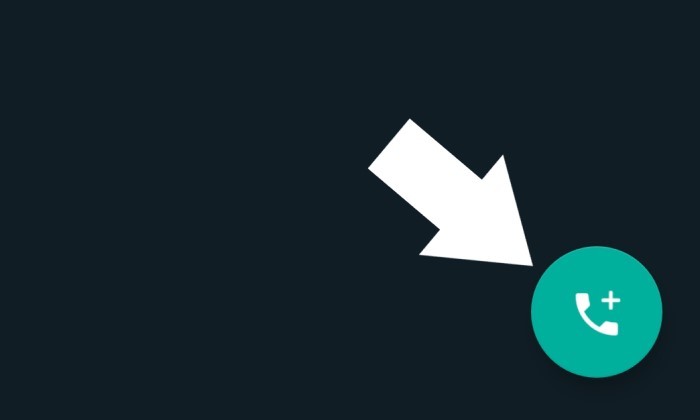
Setelah itu, kamu dapat memilih opsi New group call yang berada di bagian paling atas daftar Select Contact kemudian mencari dan memilih kontak yang akan diajak bergabung ke dalam panggilan video kelompok.
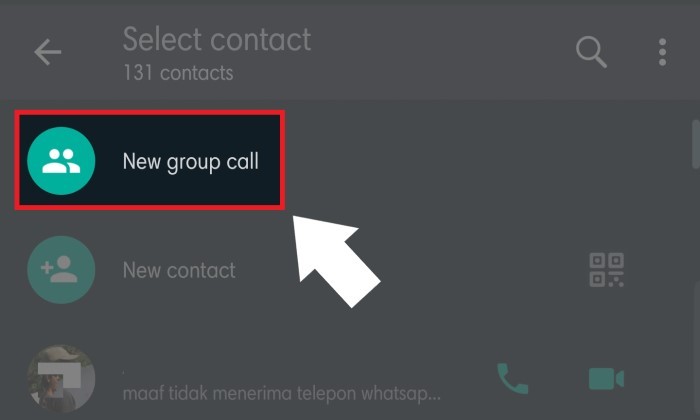
Apabila sudah selesai memilihnya, kamu selanjutnya bisa menekan tombol Video Call (ikon berbentuk kamera) yang terdapat di sebelah kanan daftar kontak terpilih.
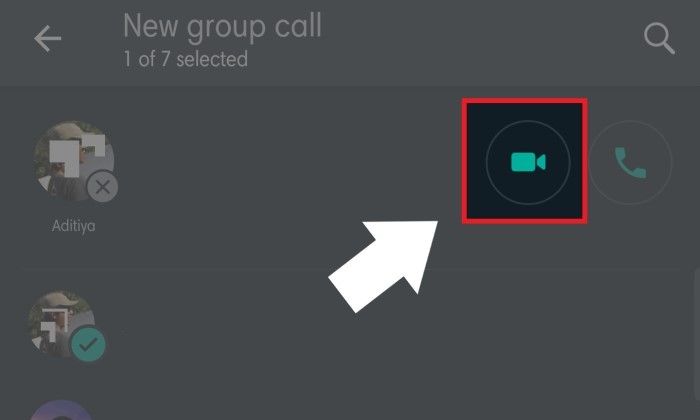
Selain menggunakan cara di atas, kamu pun bisa menggunakan fitur panggilan video kelompok secara langsung melalui grup WhatsApp yang sudah terbentuk sebelumnya.
Yang mana dalam hal ini, kamu hanya perlu masuk ke grup tersebut kemudian mengetuk tombol Group call yang terletak di pojok kanan atas. Lalu selanjutnya, memilih anggota yang akan diajak dan menekan tombol Video Call.
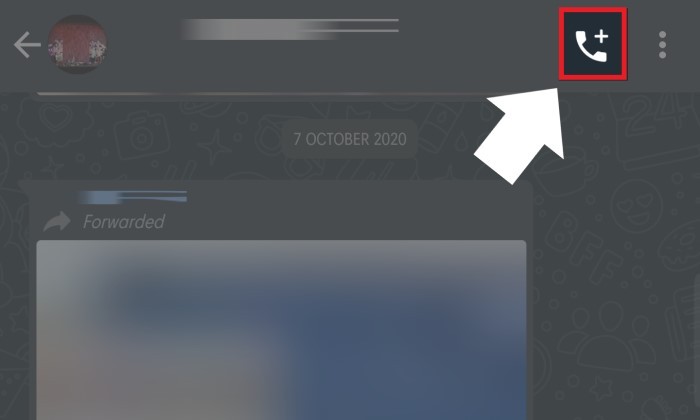
Seperti apa yang dijelaskan sebelumnya, fitur ini sayangnya hanya terbatas hingga delapan orang (sudah termasuk kamu sendiri) sehingga tidak cocok untuk melakukan hal-hal dengan partisipan lebih banyak seperti kuliah umum, seminar, atau belajar daring.
Jika membutuhkan hal tersebut, kamu bisa memanfaatkan fitur khusus untuk konferensi dari Facebook, Messenger Rooms, yang kini sudah terintegrasi dengan layanan WhatsApp.
Metode Lain: Menggunakan Messenger Rooms
Messenger Rooms merupakan fitur baru Facebook Messenger yang akan mengizinkan para pengguna melakukan konferensi video dengan partisipan hingga lima puluh orang.
Kamu kini bisa menggunakan fitur ini secara langsung dari aplikasi WhatsApp apabila sebelumnya sudah memasang aplikasi Messenger terbaru yang bisa diunduh secara gratis melalui Google Play Store maupun Apple Apps Store.
Seperti melakukan panggilan video kelompok yang kami jabarkan sebelumnya, kamu bisa menggunakan fitur ini dengan membuka aplikasi WhatsApp lalu masuk ke halaman Calls.
Apabila aplikasi Messenger sudah terpasang di perangkat, kamu nantinya akan menjumpai tombol Create a room berbentuk kamera dengan lambang rantai di dalamnya yang terletak tepat di atas tombol Group call.
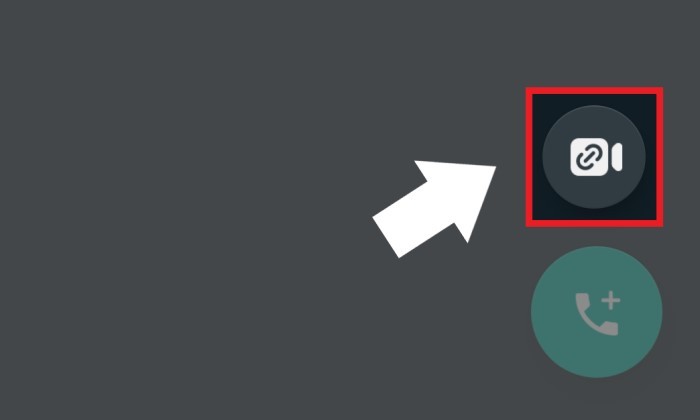
Kamu hanya perlu mengetuk tombol tersebut untuk memulai pembuatan Rooms (istilah untuk saluran konferensi video di Messenger Rooms) kemudian memilih opsi CONTINUE IN MESSENGER.
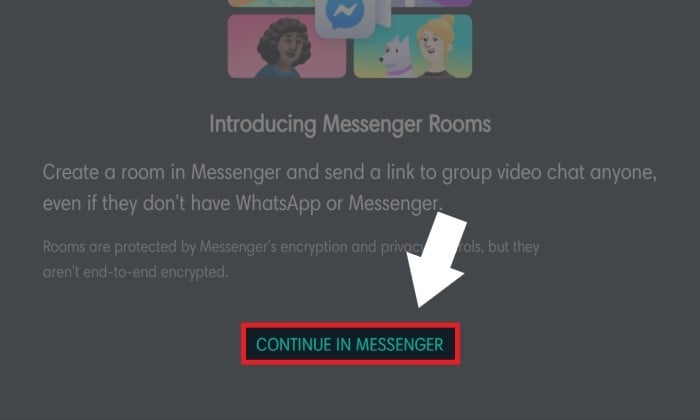
Jika pertama kali menggunakannya, kamu selanjutnya bisa menekan tombol TRY yang berada di bagian bawah halaman dilanjutkan dengan opsi CREATE ROOMS AS (Username).
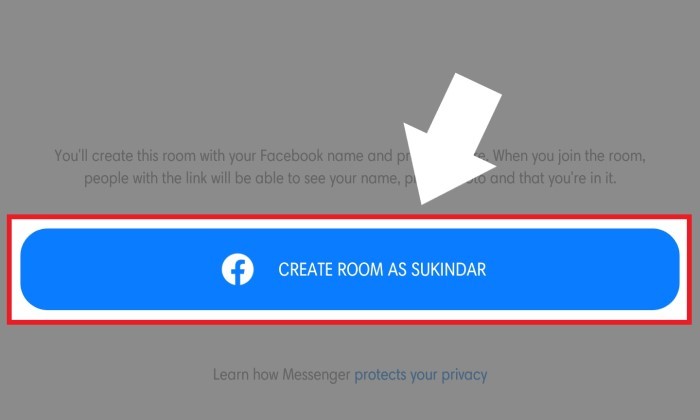
Untuk mengelola Rooms, kamu bisa mengetuk bagian Room activity. Dan apabila sudah selesai mengaturnya, tautan dapat dibagikan melalui opsi SEND LINK ON WHATSAPP.
Kamu selanjutnya dapat memilih kontak atau grup yang akan diajak berpartisipasi dalam konferensi video kemudian memilih tombol Send untuk mengirimkan tautan Rooms tersebut.
Atau secara lebih spesifik, kamu juga bisa membuat Rooms secara langsung dari dalam grup percakapan WhatsApp dengan mengetuk tombol Group call dan memilih opsi Create a Room.
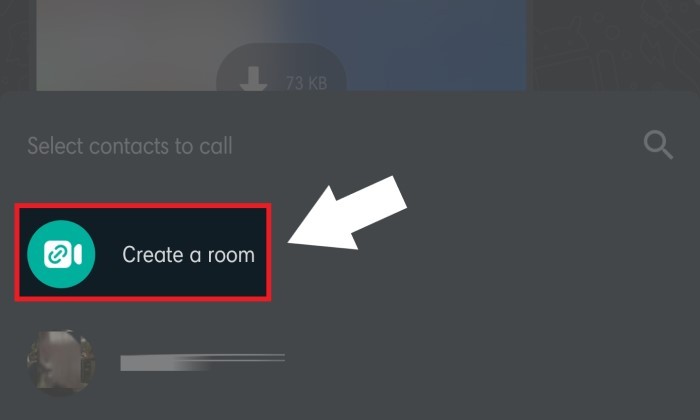
Sementara di sisi lain, pengguna yang kamu ajak dapat mengetuk tautan tersebut untuk membuka saluran konferensi video di mana dalam hal ini mereka bisa memilih untuk menggunakan aplikasi Messenger maupun peramban seperti Google Chrome.
Mereka pun dapat bergabung sebagai pengguna Messenger maupun tamu dalam hal ini dengan memilih opsi JOIN AS (Username) atau Join as a Guest.
Yang cukup menarik, kamu bisa menggunakan fitur ini untuk membuat konferensi video secara gratis tanpa batasan waktu sehingga sangat cocok digunakan sebagai menjadi pengganti layanan Zoom dalam menggelar kuliah umum hingga seminar.











Tinggalkan Komentar